異種データベース間のレプリケーションツールである「DBMoto」が、
Ver 9.6より「Syniti Data Replication」とリネームされました。
リネームされただけではなく、対応データベース拡張や多くの機能改善が含まれております。
既に「DBMoto」をお使いの環境でも、もちろんアップグレードに対応しています。
● DBMotoからSyniti Data Replicationへのアップグレード手順
-
Windowsのタスクトレイまたはサービス一覧より、DBMoto Data Replicatorサービスの停止※Log Server Agent方式を採用している場合、Windowsサービス一覧より、
トランザクションセットアップにて定義されたサービスも停止する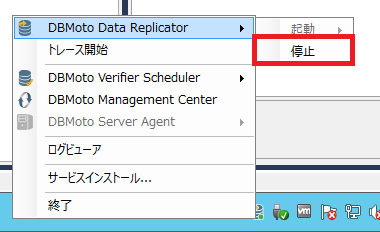
- レプリケーションジョブを右クリックし、レプリケーションジョブを有効にするをクリックし、レプリケーションジョブを無効化(濃い緑色から薄い緑色へ変化)
※グループ化を使用している場合には、全グループを無効化
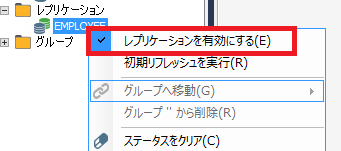
-
メタデータを右クリックし、バックアップを取得
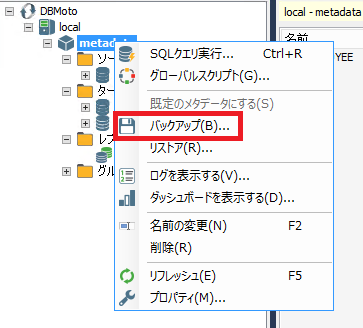
- DBMotoコンソールよりmetadetaをクリックし、キーボードの「Ctrl」+「Shift」+「M」を押す
※以下のように、一瞬メタデータ読み込みが発生し、ソースやターゲット接続表示が折りたたまれます。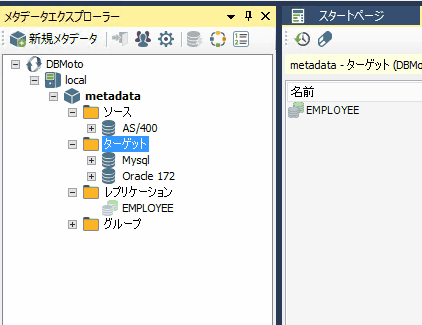
-
DBMoto コンソールを閉じる
- Syniti Data Replicationのインストーラを実行
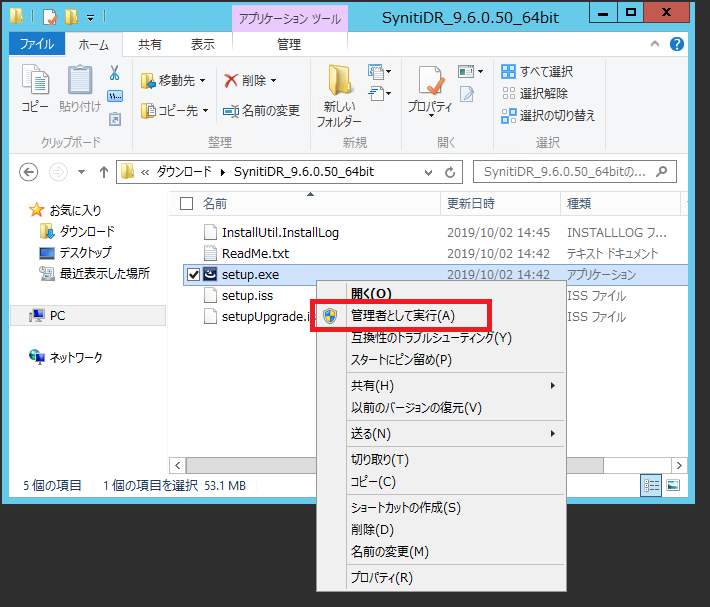
- ウィザードを進める中で、.Net Framework 4.6のインストールを求められた場合には、インストールを実行
- Syniti Data Replicationのライセンスキーを、Importより指定
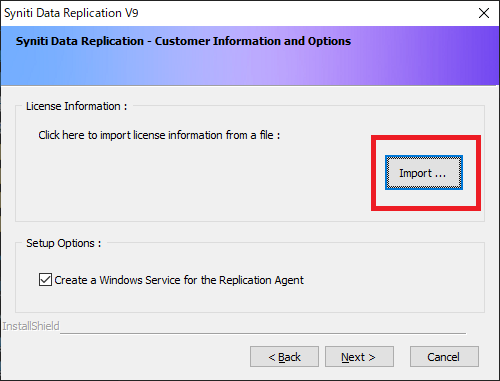
- アップグレード終了後、初めてSyniti Data Replicationコンソールを開き、メタデータを展開したときに下記ポップアップが表示されます。
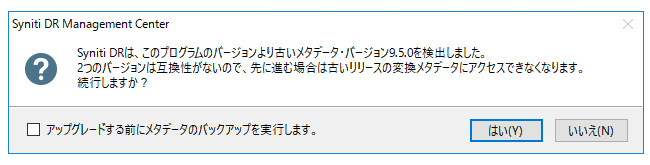 これは、既存メタデータ情報をSyniti仕様にするためのメッセージとなります。
これは、既存メタデータ情報をSyniti仕様にするためのメッセージとなります。
「はい」をクリックして、メタデータをアップグレードします。上記の手順により、構成情報を引き継いだ状態でDBMotoからSyniti Data Replicationへアップグレードできます。
また、トランザクション方式としてLog Server Agentを利用している場合には、
追加で下記の操作を実施する必要があります。 - SynitiインストールフォルダのDBServiceInstall.exeを起動デフォルトでは、上記実行ファイルは下記パスに存在します。
C:\Program Files\Syniti\Data Replication V9
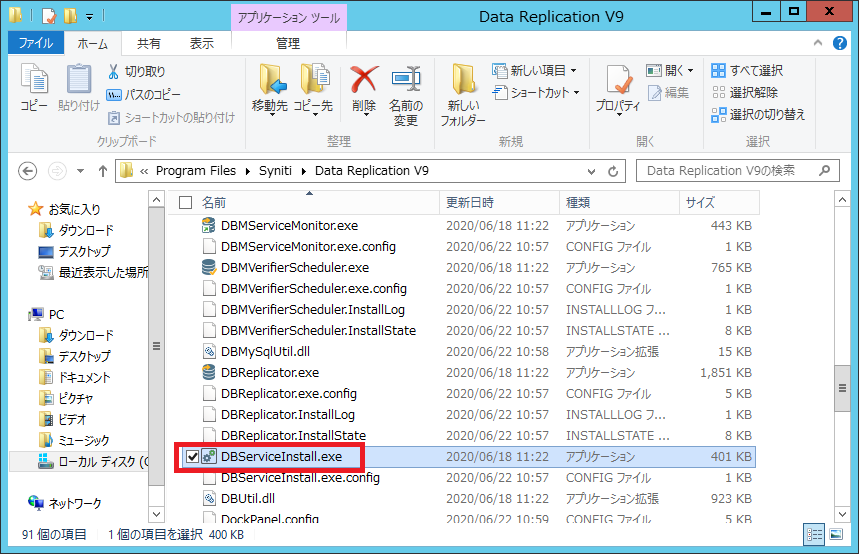
- 更新を行いたいLog Server Agentサービスを選択し、右端のボタンをクリック
今回は、DBMoto_LSA_MySQLというサービスの構成を更新します。
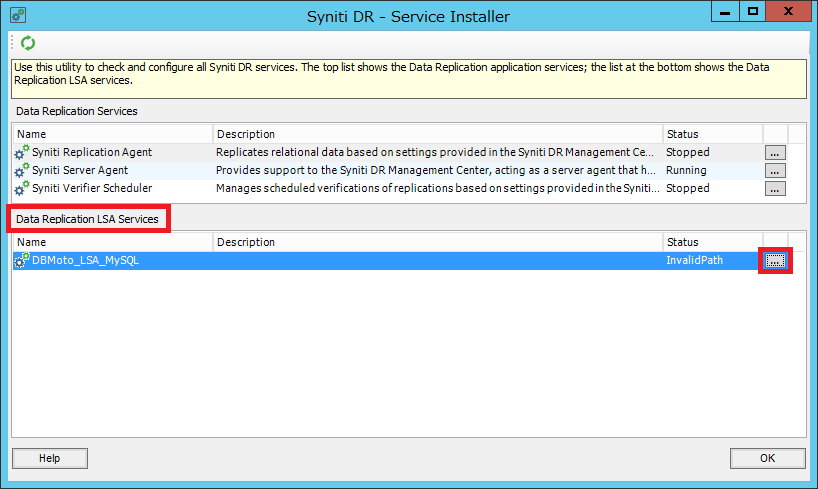 ボタンをクリックすると、以下のようにサービスパスがアップグレード前のDBMotoのフォルダを指定していることがわかります。
ボタンをクリックすると、以下のようにサービスパスがアップグレード前のDBMotoのフォルダを指定していることがわかります。
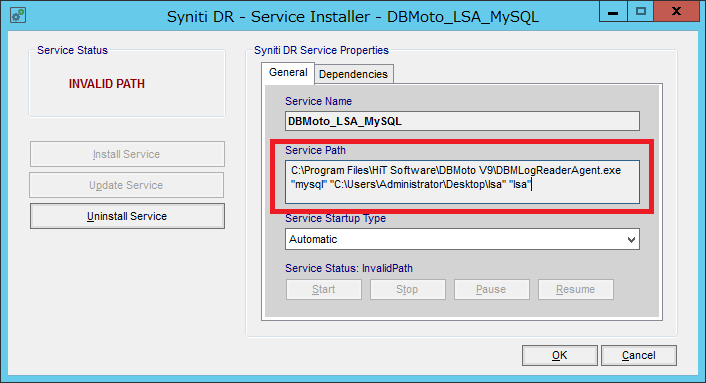
- 実行ファイルパスをSynitiフォルダへと更新
Service Path欄の実行ファイルパスを、Synitiフォルダのものに更新します。
デフォルトでは、下記パスのファイルが指定されます。
C:\Program Files\Syniti\Data Replication V9\DBMLogReaderAgent.exe
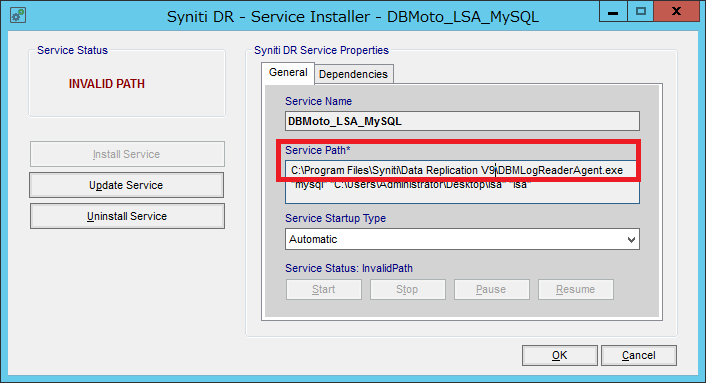 ファイルパスの変更が終了したら、Update Serviceボタンをクリックします。
ファイルパスの変更が終了したら、Update Serviceボタンをクリックします。
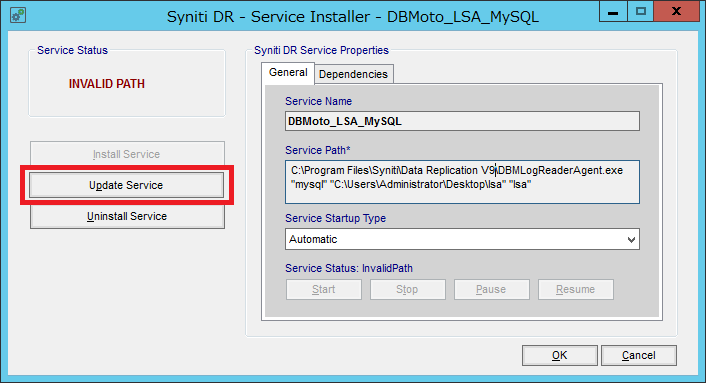 上記にて、Log Server Agentサービスの更新は完了です。
上記にて、Log Server Agentサービスの更新は完了です。
関連したトピックス
- Syniti Data Replication (DBMoto) の監視方法について
- DBMoto[Syniti]の技術お問合せ時に必要な情報
- Syniti Data Replication 新機能ブログ② Amazon S3へのレプリケーション対応
- [DBMoto]API(C#, VB, C++)の開発環境構築手順 ~APIを使用してバッチからジョブを制御~
- [DBMoto/SynitiDR]Ritmoトレース取得手順(AS/400, z/OS, Linux, AIX, Windows向けDB2)
- データ分析基盤へもSyniti Data Replication(旧DBMoto)で簡単レプリケーション! Google BigQueryへの接続方法
- レプリケーション対象テーブル構成変更後のSyniti Data Replication (旧DBMoto) マッピング対応について
- 新規インストール手順【リアルタイムレプリケーションツールDBMoto】
- HiT OLEDB Server/400とSQL Server Data Transformation Service (DTS)を利用したAS/400とSQL Serverとのデータ変換
- パフォーマンスを確認するレプリケーションアクティビティビューア【リアルタイムレプリケーションツールDBMoto】


 RSSフィードを取得する
RSSフィードを取得する

